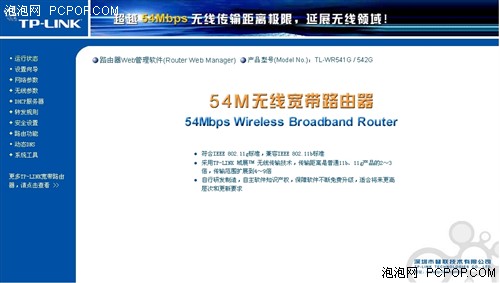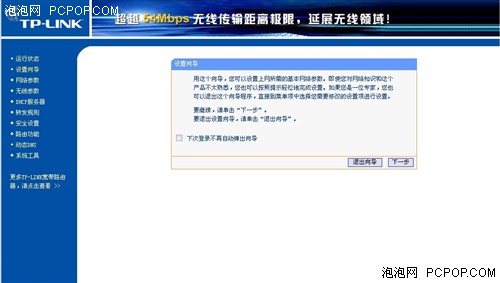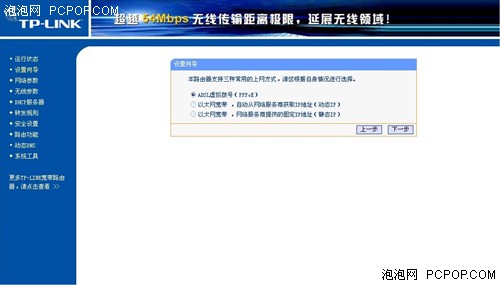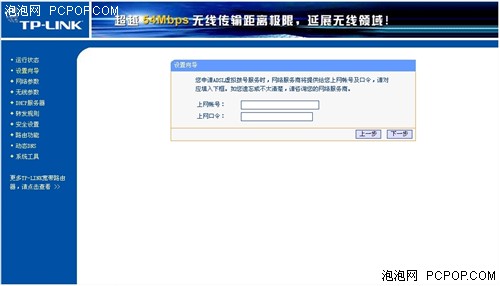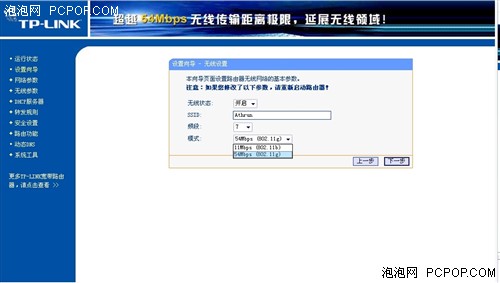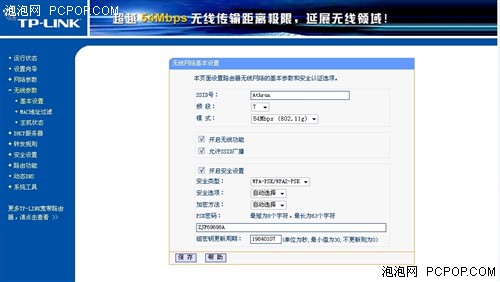挂着BT玩网游 TP-LINK TL-WR541G试用
分享
配置路由
现阶段市面上的路由器配置模式都很简单,只要电脑有浏览器就够了,我打开浏览器,输入192.168.1.1,准备配置。这时候出现了问题,因该出现的用户名和密码的认证没有出现,就是说登陆不了路由的后台。试了几次都连不上,然后我把注意力集中在路由后边的RESET按键上。
先把路由的电源拔掉,按住RESET按键,然后再插上电源,路由的SYSTEM指示灯闪烁了3次,松开RESET按键,这时候路由已经被初始化了。接着在电脑上进入192.168.1.1,成功了。TP-LINK的默认用户名和密码为admin,输入后进入了后台。
 中文人性化界面
中文人性化界面家里用的话不用很麻烦的配置,TP-LINK提供了一个设置向导,专门为初学者设计,十分方便。点击进入,一步一步设定就可以了。
 设置向导让您轻松完成对路由的配置
设置向导让您轻松完成对路由的配置 选择上网方式 ADSL的用户就用PPPOE
选择上网方式 ADSL的用户就用PPPOE 输入CNC给您提供的用户名和口令
输入CNC给您提供的用户名和口令以上的步骤和TP-LINK的有线路由设定基本一样,接下来设定无线的部分。
 无线设置 可以设定安全类型 我用的WPA 下边输入一个密钥
无线设置 可以设定安全类型 我用的WPA 下边输入一个密钥路由的设置完成,下边我们就可以享受无线的乐趣了。
0人已赞
关注我们